Punya banyak privasi di whatsapp anda dan anda ingin menguncinya? Untuk user HP Oppo ada cara mudah loh! Ini dia rangkaian cara mengunci WhatsApp di Oppo agar anda lebih aman!
Terkadang, ada banyak privasi di dalam HP yang kita tidak ingin diketahui oleh orang lain. Misalnya saja chat pribadi atau bisnis di Whastapp.
Sebagai salah satu platform chatting paling banyak digemari, WA sudah sering menjadi pilihan banyak orang. Dan, tentu saja anda harus memproteksinya dengan cara mengunci.
Namun, sayangnya tidak semua pemilik HP tahu bagaimana cara mengunci WA ini, termasuk sebagian user Oppo. Lantas, anda harus mengetahui caranya di bawah ini.
Cara Mengunci Whastapp Di Oppo Versi Terbaru
Ada banyak cara untuk mengunci aplikasi WA ini menggunakan HP Oppo. Namun, seperti beberapa merek HP lainnya, brand Oppo juga selalu mengeluarkan banyak versi.
Dan langkah pertama yang akan kita bahas adalah cara yang digunakan untuk versi pertama, yakni:
- Pertama-tama pastikan HP Oppo anda dalam keadaan menyala.
- Cari aplikasi dengan nama phone manager di dalam HP tersebut.
- Kemudian pilih fitur Privacy Permission.
- Kemudian cari pilihan App Lock
- Kemudian akan ada dimunculkan banyak daftar aplikasi yang ada di HP tersebut dan pilih aplikasi WA.
- Pilih Enable Encryption jika anda sudah mengklik di ikon aplikasi WA tersebut.
- Maka nantinya aplikasi WA anda akan terkunci secara otomatis sehingga hanya anda secara pribadi yang bisa mengaksesnya.
Cara Mengunci WA di Oppo Versi Lama
Sayangnya, kamu yang menggunakan HP Oppo tidak selalu memiliki versi terbaru bukan. Bagaimana jika versi Oppo anda adalah versi lawas atau bersi yang lama?
Apakah tidak bisa mengunci aplikasi WA? Tentu saja jawabannya bisa. Sebab, semua HP Oppo sejatinya bisa mengunci aplikasi yang ada didalamnya. Termasuk aplikasi Whatsapp atau WA ini.
Jika HP anda adalah versi lawas maka berikut tata caranya:
- Pastikan HP Oppo anda dalam keadaan menyala.
- Kemudian buka fitur Security Center.
- Kemudian cari pilihan App Encrypt.
- Geser slide atau arahkan ke tombol aktif agar bisa mulai menggunakan fitur ini.
- Anda bisa memilih jenis kunci, baik dengan gambar pola, pattern atau PIN.
- Kemudian geser dan cari ikon aplikasi WA yang akan anda kunci tersebut.
- Kemudian pilih opsi Enable.
- Dan anda akan diminta memasukkan kembali sandi yang telah anda buat.
- Klik OK dan WA anda sudah terkunci.
Menggunakan Pilihan Setting HP Oppo
Jika ada HP yang tidak menyediakan layanan di atas, maka anda bisa mencoba opsi berikutnya. Yakni, menggunakan layanan setting atau pengaturan. Caranya adalah:
- Buka menu Setting/Pengaturan.
- Kemudian cari pilihan Layar Kunci.
- Kemudian pilih fitur Enkripsi Aplikasi.
- Nantinya layar akan menampilkan pilihan untuk membuat kata sandi. Anda bisa memilih bagaimana cara mengunci aplikasi tersebut. Bisa dengan gambar pola ataupun menggunakan PIN.
- Atur sandi terlebih dahulu.
- Kemudian geser dan carilah dimana ikon WA. Atau anda bisa menuliskan namanya di kolom pencarian pada bagian kiri atas.
- Setelah ditemukan maka klik ikon WA tersebut dan pilih kunci aplikasi. Anda akan disuruh mengulang sandi yang telah anda buat sebelumnya dan klik OK.
- WA anda sudah terkunci.
Itu tadi 3 rangkaian cara mengunci whatsapp di Oppo untuk semua seri. Jika cara pertama tidak berfungsi, maka cobalah cara kedua atau ketiga. Semoga WA anda sudah terkunci dengan aman, ya!



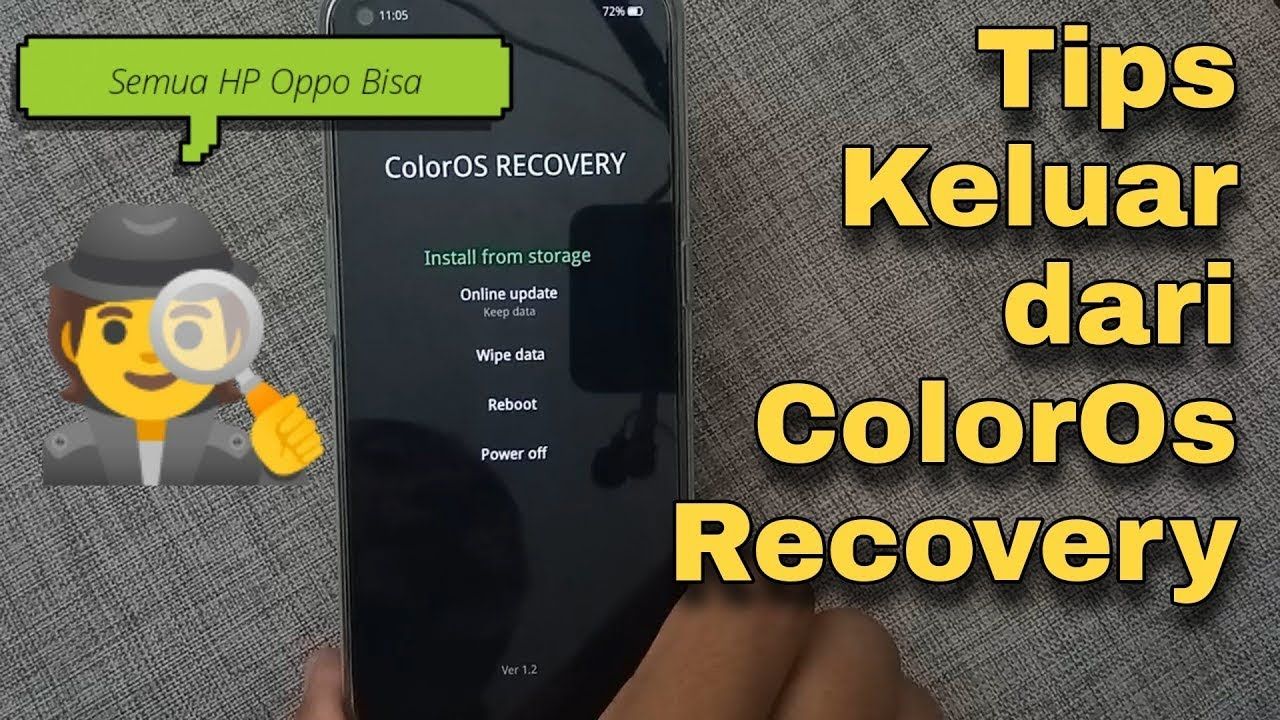

Leave a Reply